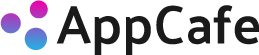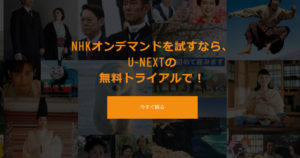U-NEXTはHuluやNetflix、Amazonプライムビデオなどと並んで日本で非常に人気の高い動画配信サービスです。
そんなU-NEXTをテレビで見る方法をご紹介します。また、テレビで見れない時の対処法や注意点についても解説していきます。
U-NEXTをテレビで見るために必要なもの
まずは、U-NEXTをテレビで見るために必要なものをご紹介します。必要なものは大きく分けると下記の2つです。
- インターネット回線
- U-NEXTアプリに対応した機器
これらが揃っていれば、テレビでU-NEXTを見ることができます。特に、「U-NEXTアプリに対応した機器」については、各々の環境による違いで必要なものが変わってきますので詳しく解説していきます。
U-NEXTアプリに対応した機器とは?
U-NEXTをテレビで見るためには、「U-NEXTアプリに対応した機器」が必要です。これは、テレビにU-NEXTをインストールしなければ視聴ができないからです。したがって、U-NEXTアプリをインストールするための機器が必要ということです。
U-NEXTでは、下記のいずれかがあればテレビで見ることができます。
- U-NEXT TV
- U-NEXTアプリ対応テレビ
- Chromecast
- Nexus Player
- Fire TV Stick
- NTT西日本[光BOX+]
- ブルーレイディスクプレイヤー
- ソニー [ホームシアターシステム]
- ソニー [コンポーネントオーディオ]
- AQUOSココロビジョンプレーヤー
- MOVERIO BT-300
- PIXELA Smart Box
- PIXELA 4K Smart Tuner
- ハードディスクレコーダー
- Apple TV(第4世代〜)
- popIn Aladdin
- Google Home
- Google Nest Hub
非常に数が多いので、何を選択すれば良いか迷うかもしれませんが、おすすめもご紹介しますのでご安心ください。
U-NEXTアプリに対応した機器の選び方
ここからは、U-NEXTアプリに対応した機器の選び方をご紹介します。下記の中からあなたの環境に応じて選択してください。
①現在、お持ちのテレビは以下のいずれかである場合
- ソニー [ブラビア]
- TOSHIBA [REGZA]
- シャープ[AQUOS]
- Panasonic [VIERA]
- LG Electronics [LG Smart TV]
- HITACHI [WOOO]
- 船井電機 [FUNAI]
- ハイセンスジャパン[Hisense]
- PIXELA 4K Smart TV
- TCL
もし、上記のいずれかのテレビをお使いの場合、すでにテレビ自体がU-NEXTアプリに対応している可能性があります。リモコンの「アプリ」や「VOD」というボタンがある場合は、そちらを押して、サービス一覧に「U-NEXT」と表記されていれば、他に必要な機器はありません。
もし、ご自身のテレビがU-NEXTアプリに対応しているか分からない場合は、上記リストを選択して、テレビの型番から対応しているかどうかを確認してください。
②U-NEXTアプリ対応テレビではない場合
ご自身のテレビがU-NEXTアプリ対応テレビでない場合でも視聴ができないわけではありません。テレビとは別に「U-NEXTアプリをインストールするための機器」が別途必要です。
以下のいずれかをテレビと接続することで視聴することができます。
- U-NEXT TV
- Chromecast
- Nexus Player
- Fire TVシリーズ
- NTT西日本[光BOX+]
- ソニー[ブルーレイディスクプレイヤー]
- ソニー [ホームシアターシステム]
- ソニー [コンポーネントオーディオ]
- AQUOSココロビジョンプレーヤー
- MOVERIO BT-300
- PIXELA Smart Box
- PIXELA 4K Smart Tuner
- TOSHIBA[REGZA]ハードディスクレコーダー
- Apple TV(第4世代〜)
- popIn Aladdin
- Google Home
- Google Nest Hub
これらは、テレビにU-NEXTアプリをインストールすることができる機器です。いずれかをすでにお持ちであれば、新たに購入する必要はありません。但し、型番によっては対応していない場合もありますので、それぞれの機器の取り扱い説明書やWebサイトで確認をしてください。
③U-NEXTアプリ対応機器をお持ちでない場合
もし、「U-NEXT対応スマートテレビ」と「U-NEXTアプリをインストールするための機器」のいずれもお持ちでない場合、新たに「U-NEXTアプリをインストールするための機器」を購入する必要があります。
U-NEXTをテレビで見るのにおすすめなメディアストリーミングデバイス ランキングBEST5
ここからは、私が特におすすめするメディアストリーミングデバイスをランキング形式でご紹介したいと思います。(※既に販売を終了している商品は除外します。)
第1位:Amazon Fire TV Stick
今回、ご紹介するメディアストリーミングデバイスの中で最もおすすめできるのがこのAmazon Fire TV Stickです。
Amazonから販売されている Fire TV Stick は、テレビのHDMI端子に差し込むだけで、U-NEXTの視聴が開始でき、複雑な設定などはいりません。価格も4,980円(税込)と非常に安価です。
Alexa対応音声認識リモコンが付属しており、リモコンに話しかけるだけで対象の映画やドラマを検索することができます。また、テレビの音量や電源も操作することができます。
現在販売されているFire TVシリーズは、「Fire TV Stick」「Fire TV Stick 4K」「Fire TV CUBE」の3種類です。それぞれの違いは以下の表にまとめました。
| Fire TV Stick | Fire TV Stick 4K | Fire TV CUBE | |
|---|---|---|---|
| 価格(税込) | 4,980円 | 6,980円 | 14,800円 |
| スピーカー内蔵 | – | – | ○ |
| 映像(最大) | 1080P(フルHD) | 2160P(4K) | 2160P(4K) |
| 音声操作 | -(リモコン) | -(リモコン) | ○(本体) |
違いは、映像の最大出力(画質)と音声による操作です。画質においては、「Fire TV Stick 4K」と「Fire TV CUBE」は4Kに対応しています。また、「Fire TV CUBE」は、スピーカーが内蔵しており、Alexaを操作する際、テレビではなく「Fire TV CUBE」から音声を出力できます。(※動画の音声はテレビからの出力となります。)
価格面を考えると「Fire TV Stick」が最もおすすめです。また、U-NEXTでは4K視聴もできます。もし、「4K作品」も視聴したい場合は、「Fire TV Stick 4K」を選択するとよいでしょう。
第2位:Apple TV
Appleから販売されている Apple TV が第2位です。
U-NEXTに対応しているのは、「Apple TV HD(第4世代)以降」です。現在、公式で販売されているのは「Apple TV HD」と「Apple TV 4K」の2機種です。第3世代までのApple TVは使用できません。
この2機種の主な違いは、「Apple TV 4K」では、4K対応であること以外にも、Dolby Atmosの3Dサウンド対応であること、グラフィック性能の向上といった違いがあります。
操作は、リモコンが付属しているためリモコン操作となりますが、「Siri」が使用できますので、アプリを検索する際には音声による操作も可能です。
Apple TVのデメリットとして、他の端末に比べるとやはり価格が高いということです。Apple TV HDでも17,380円(税込)~、Apple TV 4Kは、23,980(税込)~とかなり高額であると言えます。
メリットとしては、「Apple Arcade」や「Apple Music」などのApple社のサービスが利用できることです。(※別途契約が必要)
Apple TVを購入するならAppleストアかAmazonがおすすめです。Amazonではポイントが付きますので、普段からAmazonを利用しているならAmazonでの購入がおすすめです。
第3位:Google Chromecast
第3位は Google Chromecast です。
4980円(税込)で購入できる安価なストリーミング端末です。また、上位商品であるChromecast Ultra という商品もあります。こちらは、9,900円(税込)で、4Kにも対応しています。
Fire TVシリーズとの違いは、スマホやタブレット、PCの画面をテレビに投影しているということで、設定や視聴をするにはPC、スマホ、タブレットのいずれかが必要となります。
Google製ですがApple社のiOSにも対応しているため、Android端末だけでなくiPhoneでも使用することができます。
また、操作はスマホやタブレットがリモコン替わりとなります。もし、音声操作をしたい場合は、同じくGoogleから販売されている「Google Home」というスマートスピーカーと連動させることができるので、音声による操作が可能です。
Google Chromecastを購入するなら、Googleストアか楽天がおすすめです。Googleストアでは、Googleアカウントがあれば購入可能です。楽天では、多数の販売業者が存在していますので、スーパーセール期間などに確認することで安く購入できる可能性があります。
第4位:PIXELA Smart Box
第4位は PIXELA Smart Box です。
PIXELA Smart Boxは、Android TV搭載のメディアストリーミングデバイスです。4K対応で、U-NEXTだけでなく、Google Playストアから様々なサービスが利用できるのが特長です。
使用するには「Googleアカウント」が必要です。また、Chromecastのようにスマホやタブレットの画面を「ミラーリング」することもできます。
操作は付属の「リモコン」からできます。Google Homeと併用することで音声操作にも対応しています。
価格は、7,480円(税込)と比較的安く購入することができます。
第5位:U-NEXT TV
第5位は U-NEXT TV です。
U-NEXT専用のメディアストリーミングデバイスとしてU-NEXTから販売されています。価格は10,780円(税込)です。やはりU-NEXTのために作られていますので、リモコンによる音声検索なども対応しており、スムーズに操作できる点がメリットです。
デメリットは、U-NEXT以外のサービスには対応していない点です。(※YouTubeは視聴可)
もし、他のサービスも利用したいという方にはおすすめできない商品です。
その他の機器
今回、ご紹介していない機器でもU-NEXTをテレビで見ることはできます。しかし、ブルーレイレコーダーやハードディスクレコーダーはいずれも3万円~4万円以上しますので、テレビの録画などの用途も併せて欲しい場合を除くと、やはりコストがかかりすぎてしまいますので今回は除外しました。
U-NEXTをテレビ見れない時の対処法
U-NEXT対応のテレビやメディアストリーミングデバイスを使用しているのにも関わらず、テレビで視聴ができない場合、いくつか考えられることがあります。
HDMI端子の接続ができていない
基本的に、メディアストリーミングデバイスを利用してU-NEXTをテレビで見る場合、HDMI端子で接続をします。HDMI端子が正しく接続されていない場合、テレビで視聴できませんので、各デバイスごとの使用方法を一度ご確認ください。

Wi-Fi環境が整っていない
動画が途中で止まってしまったり、なかなか再生されない場合、「Wi-Fi環境」を確認してみてください。インターネット接続が不安定な場合があります。
U-NEXTをテレビで視聴する際の推奨回線速度は以下の通りです。
- 標準画質:1.5Mbps以上
- 高画質:3Mbps以上
- 4K画質:15Mbps以上
もし、現在使用している回線速度が分からない場合は、回線速度測定から[速度テストを実行]を選択してください。
回線が不安定な場合の対処法
回線が不安定な場合にはいくつかの対処法がありますのでご紹介します。
- 画質を落とす
- Wi-Fi環境を改善する
- Wi-Fiルーターを再起動する
- U-NEXTアプリを最新版にアップデートする
- Wi-Fiではなく有線にする
まとめ
U-NEXTをテレビで見る方法と見れない時の対処法をご紹介しました。最後に、ポイントをまとめておきます。
・対応していない場合、「メディアストリーミングデバイス」が必要。
・おすすめは「Fire TV Stick」。
・視聴ができな場合は、「HDMI端子」や「通信回線」を疑う。
・まずは、画質を落としてみる。
U-NEXTは31日間無料でお試し視聴が可能
もし、U-NEXTへの登録を迷っているという方は、「31日間無料トライアル」でお試し視聴をすることをおすすめします。契約期間中に解約すれば、一切料金は発生しません。